Программа Для Тестирования Видеокарты Radeon
Провести тестирование видеоадаптера не так сложно, как может показаться сразу. Экономим время и деньги — делаем диагностику ноутбука или компьютера самостоятельно Для начала необходимо определиться, какую информацию мы хотим получить во время тестирования видеокарты компьютера. Объективно, чаще всего нужна информация из ряда:. Стабильность работы видеопроцессора видеокарты. Данный параметр является ключевым во время работы видеокарты компьютера, ноутбука. Какой видеоадаптер установлен конкретно в ваше устройство можно узнать из стикера на коробке, наклейки на самом устройстве, документам и гарантийным листам. Далее можно определить тип видеопроцессора: производителя (AMD, NVIDIA, INTEL), его номинальную производительность, техпроцесс, а также доступность (использование в работе) процессоров (универсальных шейдерных, пиксельных, вершинных конвейеров).
Технические характеристики видеочипа будут влиять на «всё»: начиная от производительности в играх; высокого или низкого энергопотребления, а, как следствие, нагрева и шумности; заканчивая внешним видом и габаритами. Иногда, после приобретения новой мощной видеокарты для домашнего ПК, приходится менять блок питания на более мощный — это нормально. Если этого не сделать вовремя, можно испортить компьютер, попутно создав пожароопасную обстановку. Стабильность работы видеопамяти. Причём важна стабильность работы под нагрузкой. Нагрузку можно создать в ресурсоёмких приложениях, использующих видеоподсистему на полную мощь.
Игроманам можно обратить внимание на объём памяти: чем больше, тем лучше. Но заметно лучше, при объёмах более 1GB доступной памяти, лишь при наличии подключенного монитора с высоким разрешением и выше. А ведь очень часто, незаслуженно, пользователи судят о производительности видеокарты по объёму установленной видеопамяти — это заблуждение. Провал в производительности, устаревшего видеопроцессора, дополнительная память не вытянет, будьте уверены. Режимы работы видеокарты.
Они являются определяющими «для долгой жизни» видеокарты. Зависимы от внешних факторов: стабильности питания, температуры, запыленности помещения, времени непрерывного использования и нагрузкам. Начнём тестирование стабильности работы видеопроцессора. Скачиваем программу OCCT на русском языке со страницы по ссылке Альтернативная ссылка (дистрибутив программы может устареть): Выбрать для скачивания можно.EXE или ZIP Version. Разницы в представленных версиях нет, но предпочтительнее ZIP-версия (не делает записей в реестре Windows). Программа бесплатная для домашнего использования.
Jun 11, 2012 - AMD OverDrive предоставляет информацию о характеристиках и текущих режимах работы процессора, памяти (включая SPD), материнской платы и чипсета, видеокарты. Осуществляется мониторинг всех аппаратных компонентов (частоты, температуры, напряжения, скорости вращения. Для тестирования применяются различные программы, однако,. Для теста видеокарты radeon.
Скачиваем — устанавливаем — запускаем. Установка может замирать на некоторое время — идёт скачивание и установка новейшей версии DirectX. Проверьте наличие интернета во время установки программы.

Перед тестами желательно закрыть все приложения на компьютере. Запускаем тест-утилиту. Из закладок выбираем GPU: 3D (GPU- Graphics Processor Unit). Все опции лучше оставить как есть. Рекомендуется изменять лишь указанные ниже.
В опциях отмечаем «Проверка на» (Error Check — англ.) галочкой (если хотим протестировать видео память — иногда может работать с ошибками). Можно выставить полноэкранный режим тестирования, но лучше оставить по дефолту. Жмём зелёную кнопку ON. Процесс пошёл. Так как используется встроенный в программу алгоритм работы с датчиками и сенсорами системы, с показаниями их придётся разобраться, где отображается температура видеокарты, процессора и т.д. Решение логично: необходимо немного понаблюдать — всё станет очевидным.
Под нагрузкой особенно быстро будет возрастать температура видеоадаптера компьютера. Для дублирования показаний можно использовать сторонние утилиты для мониторинга температур. Нет нужды долго тестировать видеокарту — минут 3 5 будет достаточно. Целью тестирования видеокарты является показатель динамики роста температуры за короткий период времени, и, стабильность работы видеокарты под нагрузкой — это можно увидеть почти сразу. Нет нужды выжимать всё из видеокарты, надёжность которой находится «под вопросом». Во время теста обращаем внимание на показания утилиты.
При тестировании видеопамяти обратим внимание на показатель — ERRORS. Во время всего процесса он должен быть равен нулю. Таким образом можно провести тестирование видеокарты на сбои ядра (GPU) и памяти «на борту». Ошибки ядра видеокарты могут проявляются как: — зависания компьютера, моргания монитора. Проявляться программно может в виде сбоя драйвера.
Для начала можно попробовать заново, или, как вариант, даже заново. Если это поможет и проблема устранится — отлично, нет — скорее всего, потребуется замена видеоадаптера; —; —. Температурные показатели, под нагрузкой, можно просмотреть на скриншотах после прохождения всего теста. Папка с ними открывается автоматически после прекращения тестирования видеокарты.
Если не удалось получить скриншоты с графиками для температурных датчиков видеокарты, надо зайти в настройки программы, поставить галочки напротив датчика температуры видеоядра. После настройки программу лучше закрыть и запустить заново. Во время тестирования и их платные аналоги лучше отключить. Температура свыше 85 градусов по Цельсию считается перегревом. Если её не снизить — ваша видеокарта выйдет из строя точно. Это лишь вопрос времени!
Программа Для Удаленной Перезагрузки Компьютера
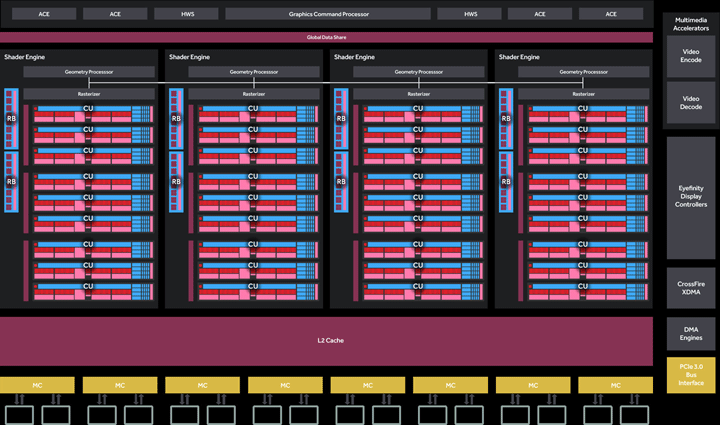
Программа Для Рисования
Если видеокарта греется в компьютере, можно попробовать снять её с компьютера и провести чистку и замену термопасты самостоятельно. При перегревах в ноутбуках, скорее всего, придётся заказывать профессиональную услугу —.
Может быть, вам стоит. Вмз 9.601 руководство пользователя. Также возможно, что ваш компьютер заражен вирусной программой, использующей его для сбора информации. Возможно, в вашем браузере установлены дополнения, которые могут задавать автоматические запросы к поиску. В этом случае рекомендуем вам отключить их.